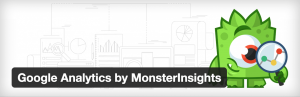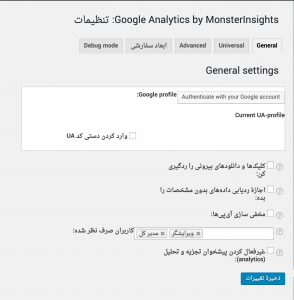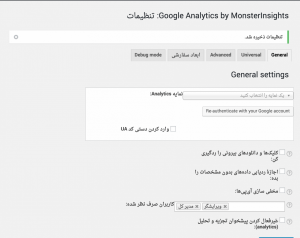در این آموزش از سری آموزش های وبوآپ تصمیم داریم، به نمایش آمار گوگل آنالیز در وردپرس بپردازیم. پس برای کسب اطلاعات بیشتر درباره این موضوع، همراه ما بمانید.
برای خرید کلاس آنلاین اسکای روم میتوانید، در این صفحه اقدام نمایید.
آموزش نمایش آمار گوگل آنالیز در وردپرس
تا امروز خیلی از شما به این فکر افتاده اید که چگونه مطالب و محتوای بهتری داشته باشید. یا از همه مهم تر چگونه بفهمید، مخاطبانتان از چه محتوایی بیشتر خوششان می آید؛ جواب همه ی این ها را در سیستم بسیار پیشرفته Google Analytics خواهید یافت. برای استفاده از این سرویس پیشرفته و بسیار کارآمد باید، ابتدا در آن ثبت نام نمایید. سپس با پلاگینی که امروز به شما معرفی می کنیم، این سیستم آمارگیر را به سایت وردپرسی تان متصل نمایید.
از مزایا و ویژگی های این سرویس و پلاگین می توان به جمع آوری وسیع اطلاعات و ارائه آن به صورت نمودار و گزارش های جامع اشاره کرد که شما را از هر پلاگین و سرویس دیگری بی نیاز می سازد. توجه داشته باشید اکثر بخش های این پلاگین به صورت فارسی است و می توانید به راحتی از آن استفاده کنید.
افزونه Google Analytics by MonsterInsights
بعد از دانلود و نصب این افزونه به قسمت تنظیمات بروید. و بر روی دکمه Authenticate with your Google account کلیک نمایید.
بعد از کلیک بر روی این دکمه پاپ آپی مانند؛ تصویر زیر باز می شود. که باید بر روی Allow کلیک نمایید.
بعد از انجام دادن این مرحله کدی را دریافت خواهید کرد. که باید آن را در افزونه مربوطه وارد نمایید. و در نهایت مانند تصویر زیر سایتی که در google analytics ثبت کرده اید. را انتخاب نمایید تا به نمایه درست متصل گردد.
در این بخش همه چیز کاملا واضح و فارسی شده است. و می توانید از آن استفاده نمایید. پس به بخش Advanced میرویم. و تنظیمات آن جا را بررسی میکنیم.
ردگیری دانلود ها به صورت:
در این بخش دو گزینه رویداد و بازدید وجود دارد. که می توانید تعیین کنید. آمارها به صورت بازدید از سایت نمایش داده شود. یا هر یک به صورت یک رویداد.
Extensions of files to track as downloads:
در این بخش می توانید فرمت فایل هایی که میخواهید. در نتایج دانلود در google analytics را تعیین کنید.
Track full URL of outbound clicks or just the domain:
در این بخش تعیین می کنید که محتویات مربوط به آدرس اصلی سایت توسط سرویس آمار گوگل دنبال شوند. یا همه لینک های موجود.
Subdomain tracking:
اگر آدرسی مانند؛ subdomain.yoursite.com دارید. و می خواهید. اطلاعات بازدید آن در نتایج و آمارها بیاید، آن را در اینجا وارد نمایید.
Set path for internal links to track as outbound links:
اگر لینک های داخلی خاص دیگری هم دارید. باید در این قسمت وارد نمایید. و در فیلد label مشخصه ای برای آن تعیین کنید.
برای سفارش طراحی سایت به این لینک مراجعه کنید.
پیوند های برچست در خوراک RSS با متغیرهای کمپین:
با تیک زدن این گزینه تعیین می کنید که لینک های موجود در RSS سایت در نتایج و آمار نمایش داده شود. برای دیدن این مورد باید در پنل google analytics در آدرس Acquisition » All Traffic » Source/Medium بروید. و نمودارهای مربوطه را مشاهده نمایید.
(توجه داشته باشید. فارسی سازی این پلاگین به صورت خودکار بوده. و ناخوانا بودن عنوان هم به همین علت است.)